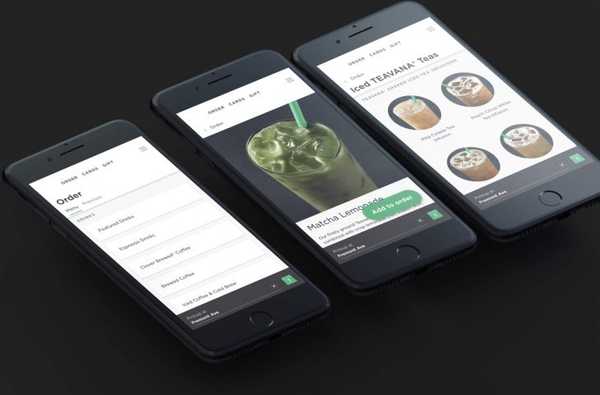Su ID de Apple es la clave de todos los servicios de Apple. Lo usas en tu dispositivo iOS y tu Mac. Inicia sesión con él en iCloud, FaceTime, Calendar, iTunes, Apple Store y más. Entonces, ¿qué sucede si lo olvidas o la contraseña??
En realidad, hay muchas cosas que puede hacer, ya sea que tenga un dispositivo Apple o muchos. Esto es lo que debe hacer si olvidó su ID o contraseña de Apple.
Olvidaste tu Apple ID?
Comprueba tu dispositivo iOS
Su ID de Apple se usa en varios lugares en su dispositivo iOS para diferentes aplicaciones. Abra su iPhone, iPad o iPod touch y diríjase a su Configuraciones.
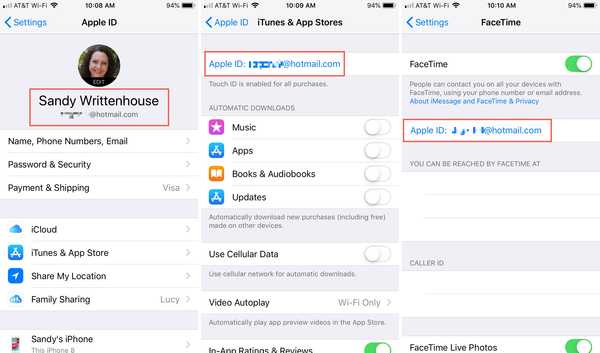
Ajustes principales: Abierto Configuraciones, grifo tu nombre en la parte superior, su ID de Apple está en la parte superior de la siguiente pantalla.
iTunes y App Store: Abierto Configuraciones, grifo tu nombre en la parte superior, toque iTunes y App Store, su ID de Apple se mostrará en la parte superior.
Mensajes: Abierto Configuraciones, grifo Mensajes, Seleccione Enviar recibir, su ID de Apple se mostrará en la parte superior.
FaceTime: Abierto Configuraciones, grifo FaceTime, su ID de Apple se mostrará cerca de la parte superior.
Contraseñas y Cuentas: Abierto Configuraciones, grifo Contraseñas y Cuentas, debajo Cuentas, mira si tienes un iCloud cuenta y tócalo. Tu ID de Apple se mostrará en la parte superior.
Revisa tu Mac
Al igual que en iOS, su ID de Apple aparece en muchos lugares de su Mac. Aquí hay varios que puedes consultar.
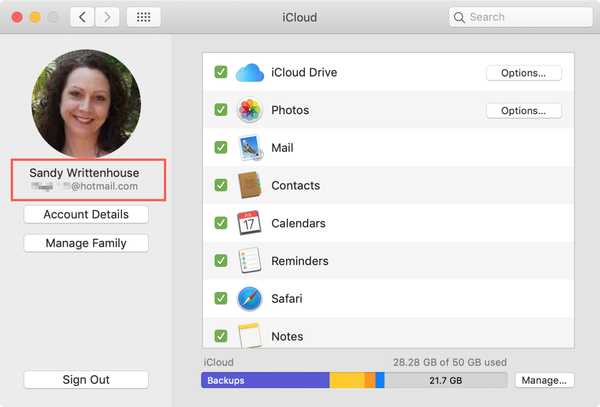
iCloud: Haga clic en el Icono de manzana > Preferencias del Sistema desde la barra de menú, seleccione iCloud, su ID de Apple se mostrará en el lado izquierdo.
Cuentas de internet: Haga clic en el Icono de manzana > Preferencias del Sistema desde la barra de menú, a la izquierda, vea si tiene un iCloud cuenta y haga clic en él. Tu ID de Apple se mostrará a la derecha.
App Store o aplicación de libros: Abra el Tienda de aplicaciones o la Libros aplicación y haga clic Tienda desde la barra de menú. Si ha iniciado sesión, verá su ID de Apple (dirección de correo electrónico) junto a Ver mi cuenta. Si no ha iniciado sesión, seleccione Registrarse y debería aparecer una ventana emergente con su ID de Apple para que ingrese su contraseña.
Mensajes: Abierto Mensajes, hacer clic Preferencias desde la barra de menú, debajo de iMessage verá su ID de Apple en la parte superior.
FaceTime: Abierto FaceTime, hacer clic Preferencias desde la barra de menú, debajo de Configuraciones verá su ID de Apple en la parte superior.
iTunes: Hay algunos lugares en iTunes donde puede buscar su ID de Apple. Abra la aplicación en su Mac y realice una de las siguientes acciones.
- Hacer clic iTunes > Preferencias desde la barra de menú. Sobre el General pestaña, si iCloud Music Library está marcada, verás tu ID de Apple al lado.
- Hacer clic Cuenta desde la barra de menú. Si ha iniciado sesión en iTunes, verá su nombre y su ID de Apple (dirección de correo electrónico) en la parte superior.
- Hacer clic Cuenta > Ver mi cuenta. Debería aparecer una ventana emergente con su ID de Apple rellenada para que ingrese la contraseña.
- Ir Biblioteca > Comprado y selecciona un artículo. Hacer clic Editar > Conseguir información desde la barra de menú. Selecciona el Archivo pestaña y verá su ID de Apple (dirección de correo electrónico) junto a su nombre en Comprado por. Esto solo funcionará si no ha cambiado su ID de Apple desde que compró ese artículo.
Revisa la web
Ir a cualquiera iCloud.com o la Cuenta de ID de Apple sitio web. Si guardó su información de inicio de sesión, puede comenzar a escribir en el cuadro para que aparezca. Solo necesita la primera letra.
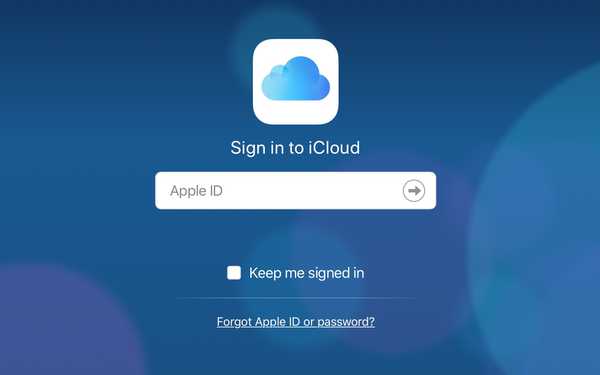
Si estás en iCloud.com, haz clic en tu nombre en la esquina superior derecha y selecciona Configuraciones de iCloud. Verás tu ID de Apple en la parte superior.
Una vez dentro del sitio de la cuenta de ID de Apple, verá su ID de Apple inmediatamente.
En cualquiera de los sitios, si no puede acceder con una ID de Apple guardada, haga clic en el Olvidé mi ID de Apple o contraseña? enlace. En la siguiente pantalla, puede intentar ingresar lo que cree que puede ser su ID de Apple. También puede hacer clic en el enlace para búscalo si necesitas mas ayuda.
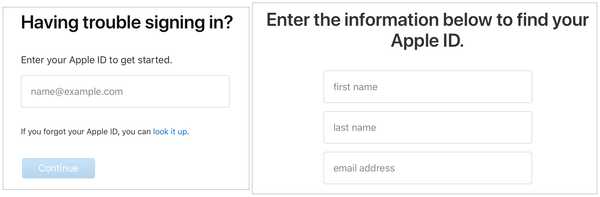
Olvidé su contraseña de ID de Apple?
Si olvidó su contraseña de ID de Apple, deberá restablecerla. Estas son las diversas formas en que puede hacerlo..
En su dispositivo iOS con autenticación de dos factores
1) Abierto Configuraciones.
2) Toca tu nombre en la parte superior.
3) Seleccione Contraseña y seguridad.
4) Grifo Cambia la contraseña.
5) Si se le solicita el código de acceso de su dispositivo, notará la explicación de que ha iniciado sesión en iCloud y, por lo tanto, puede cambiar su contraseña. Entra tu código de acceso para proceder.
6) Ingrese su nueva contraseña, verifíquela y toque Cambio.
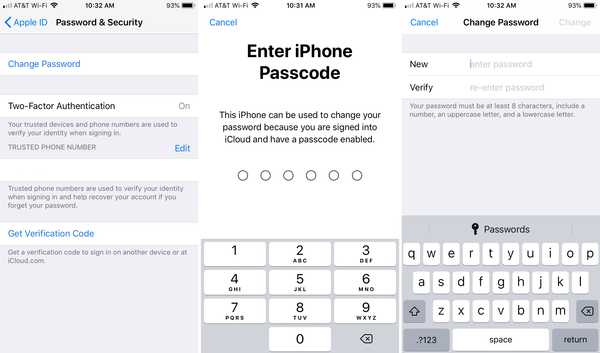
En tu Mac con autenticación de dos factores
1) Haga clic en el Icono de manzana > Preferencias del Sistema desde la barra de menú.
2) Seleccione iCloud.
3) Hacer clic detalles de la cuenta.
4) Si se le solicita su contraseña, seleccione Olvidé mi ID de Apple o contraseña y sigue las instrucciones. Si no, seleccione Seguridad y haga clic Cambia la contraseña.
5) Se le pedirá que ingrese la contraseña de su sistema Mac para cambiar su contraseña de ID de Apple.
6) Ingrese su nueva contraseña, verifíquela y haga clic Cambio.
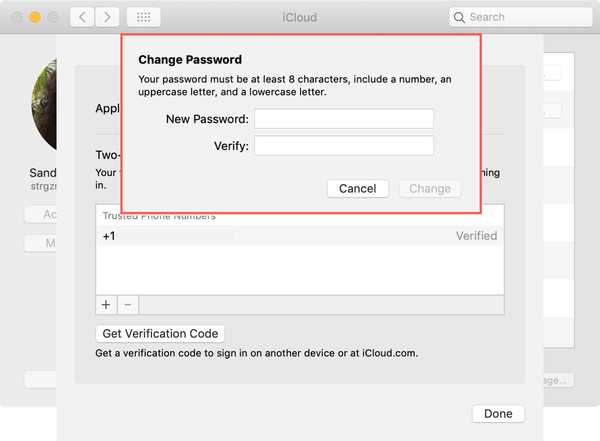
En otro dispositivo
Si puede usar el dispositivo de un amigo o familiar, abra Encontrar mi iphone y haz lo siguiente.
1) Asegúrese de que la persona haya cerrado la sesión de la aplicación y que su ID de Apple no esté completa. Si es así, quítelo.
2) Grifo Olvidé mi ID de Apple o contraseña?.
3) Ingrese su ID de Apple y siga los pasos para guardar su contraseña.
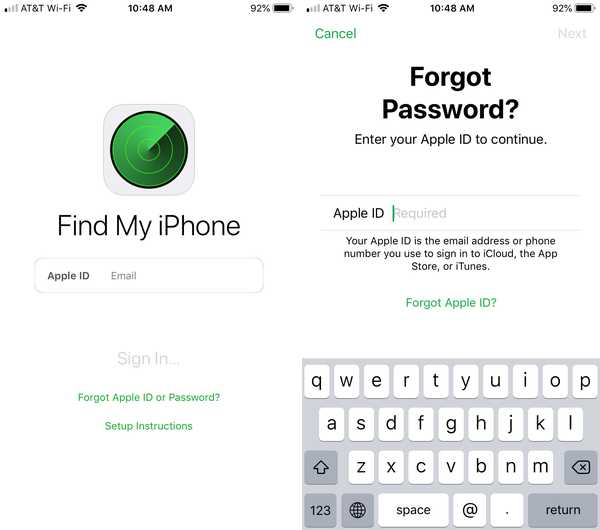
En la red
1) Ve a la Cuenta de ID de Apple sitio web y haga clic Olvidé mi ID de Apple o contraseña?.
2) Ingrese su ID de Apple y haga clic Seguir.
3) Se le preguntará cómo desea restablecer su contraseña, hacer su elección y luego seguir las instrucciones para el método que seleccione.
Si usa la verificación en dos pasos, se le pedirá que confirme su número de teléfono y luego recibirá un mensaje con instrucciones para sus dispositivos.
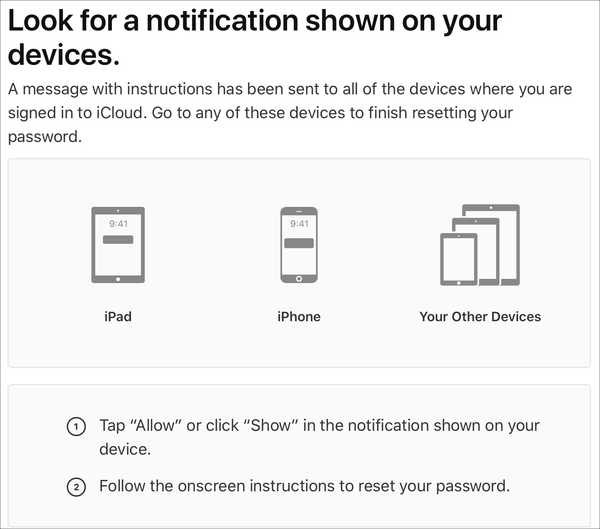
Envolviendolo
Si olvidó su ID de Apple o la contraseña que la acompaña, tiene muchas formas de solucionar el problema. ¿Te ha sucedido esto en el pasado? ¿Qué método usaste para recuperar tu ID de Apple o restablecer tu contraseña??